Ketika Anda mencari beberapa dokumen tentang minat Anda di Internet, Anda akan menemukan beberapa dokumen tentang format PDF. Beberapa hal-hal berharga seperti menyalinnya, tetapi banyak format PDF tidak mendukung penyalinan. Melakukan apa? Jika Anda mengetik di keyboard manual, jelas kecepatannya akan jauh lebih lambat, dan itu tidak sejalan dengan ritme orang modern. Di sini, saya terutama menjelaskan metode, cara mengkonversi dari file PDF ke Excel mendokumentasikan, saya harap semua orang menyukainya.
Anda masih tidak mengerti apa itu PDF atau Excel. Di sini, saya cukup mempopulerkan pengetahuan.
PDF adalah format file yang dikembangkan oleh Adobe Systems untuk pertukaran file dengan cara yang tidak tergantung pada aplikasi, sistem operasi, dan perangkat keras. File PDF didasarkan pada model gambar bahasa PostScript, memastikan warna akurat dan pencetakan akurat pada printer apa pun, misalnya PDF dengan setia mereproduksi setiap karakter, warna dan gambar aslinya.
Format Dokumen Portable adalah file elektronik format. Format file ini tidak tergantung pada platform sistem operasi adalah, file PDF umum untuk Windows, Unix, dan sistem operasi Mac OS Apple. Fitur ini menjadikannya format dokumen yang ideal untuk dokumen elektronik distribusi dan penyebaran informasi digital di Internet. Lebih dan lebih banyak e-book, deskripsi produk, pengumuman perusahaan, materi web, dan email mulai menggunakan file PDF.
XLS adalah lembar kerja Microsoft Excel dan sangat format spreadsheet yang umum. File xls dapat dibuka menggunakan Microsoft Excel, dan Microsoft telah mengembangkan penampil khusus Excel Viewer untuk mereka yang tidak memilikinya Excel diinstal. Gunakan Microsoft Excel untuk mengonversi tabel dalam format XLS menjadi banyak format: tabel XML, data XML, halaman web, file teks dipisahkan oleh tab (* .txt), file teks dipisahkan dengan koma (* .csv), dan lainnya.
Berikut ini secara resmi mulai menjelaskan cara mengonversi:
1.Pertama-tama, Anda harus membuka situs web resmiSanPDF.
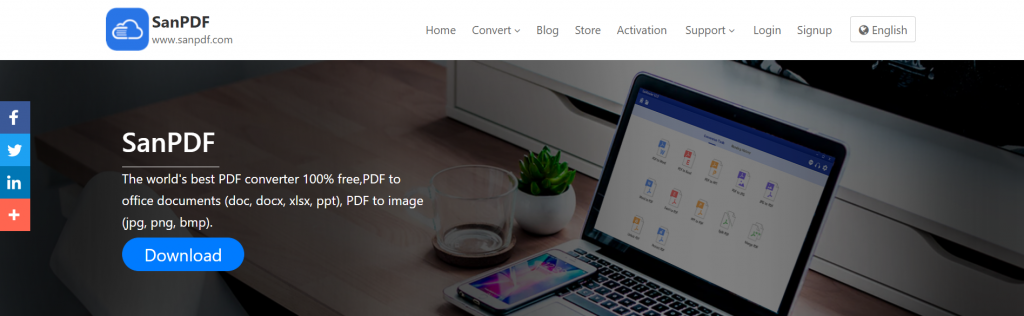
2. Pilih fungsi yang diinginkan –PDF ke Excel.
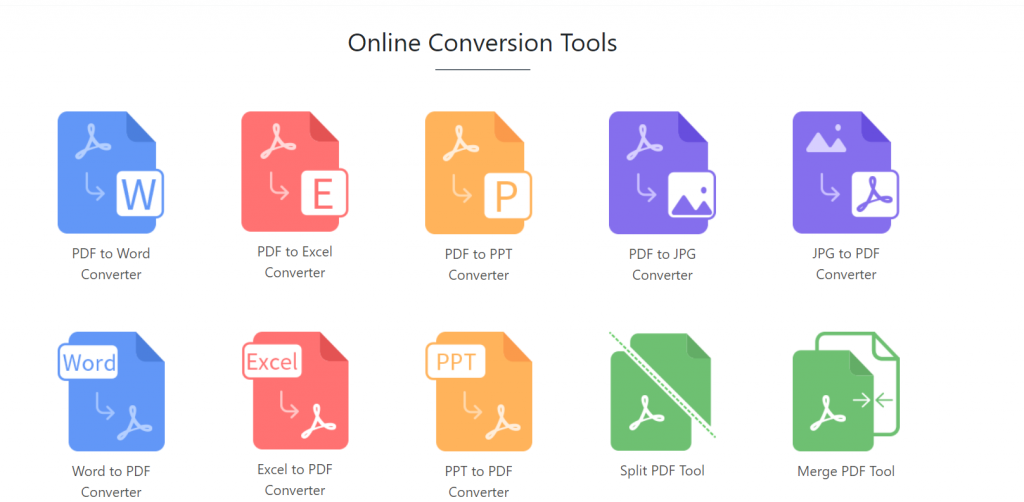
3. Pilih spreadsheet Excel yang ingin Anda konversi.
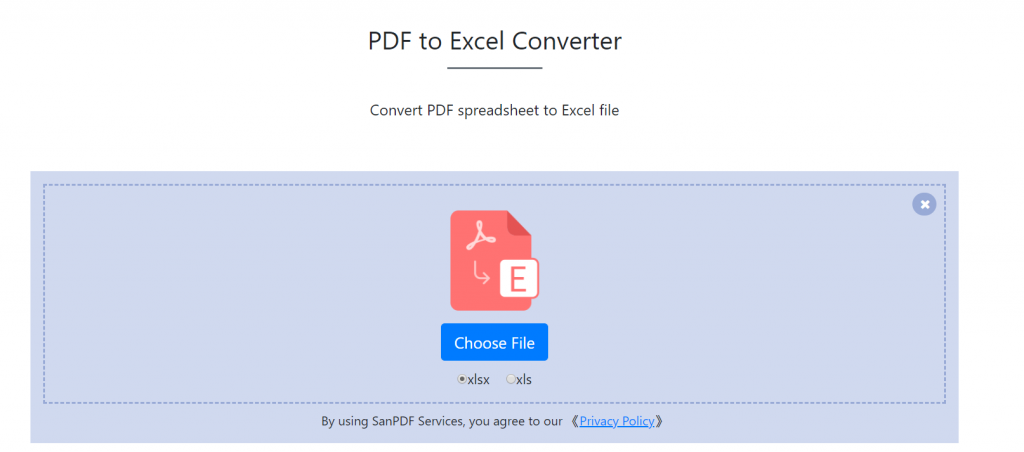
4. Terakhir klik untuk memulai konversi.
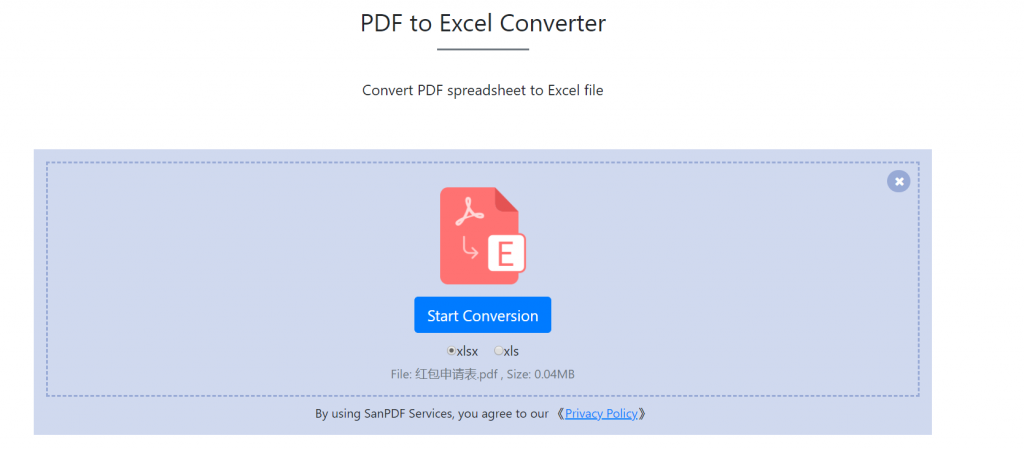
5. Klik untuk mengunduh.
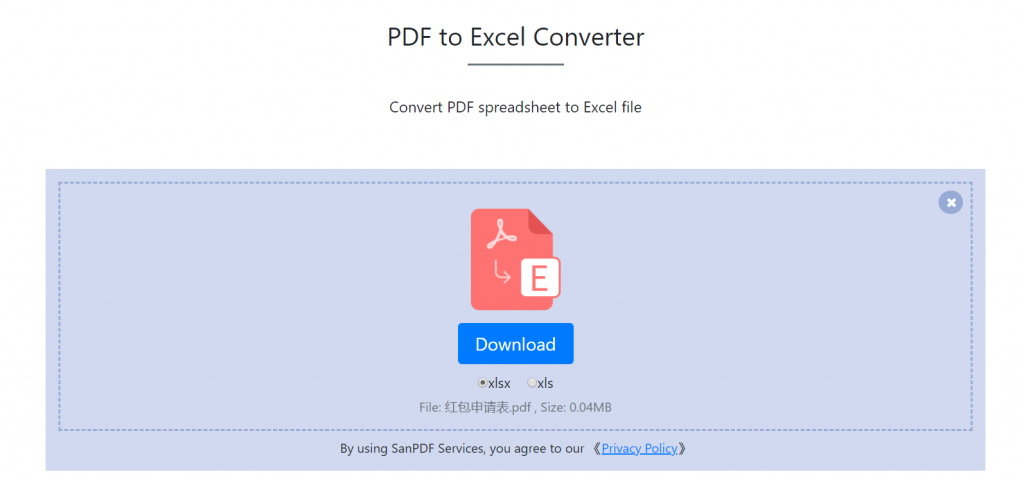
Membatasi:
Pengguna yang tidak terdaftar memiliki 10 konversi, hanya file 2MB yang dapat dikonversi pada satu waktu, dan batas waktunya adalah dua jam. Jika Anda ingin pemrosesan tanpa batas dan beberapa pdf ke kata atau pdf ke Excel, lihattoko, yang akan mengaktifkan fitur ini dan Banyak izin lainnya.
T: Saya tidak dapat menemukan konversi saya file / Di mana file saya?
Jika Anda belum mendaftarkan akun SanPDF Anda dan mengonversi file dengan konverter online, unduh file yang dikonversi segera dan simpan dengan aman setelah konversi selesai. Setelah halaman konversi ditutup, Anda tidak akan dapat mengunduh file yang dikonversi. Jika Anda sudah mendaftar untuk akun SanPDF, Anda dapat masuk ke akun Anda dalam 24 jam setelah konversi, cari file yang dikonversi dalam daftar riwayat konversi dan unduh. Tolong dicatat! Untuk memastikan keamanan file, server SanPDF secara otomatis dan permanen menghapus file yang dikonversi setelah 24 jam. Karena itu, pastikan untuk mengunduh dan menyimpannya sesegera mungkin setelah konversi.
Keamanan:
Kami menghormati privasi. Setelah 24 jam konversi file, mereka akan selalu dihapus dari server kami. Untuk informasi lebih lanjut, silakan baca kebijakan privasi kami.
Sanpdf membantu Anda meningkatkan efisiensi dan menghemat lebih banyak waktu untuk kehidupan yang penuh warna. Penggunaan Anda adalah yang terbaik dari kami dukungan, kami akan terus meningkatkan, jika ada sesuatu yang salah, tolong berikan saran berharga Anda.